Мессенджер WhatsApp стал доступен для пользователей в начале 2009 года. И все это время разработчики регулярно выпускали новые версии, расширяя его возможности, улучшая производительность и исправляя различные ошибки. В данной статье мы разберемся, как обновить Ватсап на различных устройствах (Android и iOS), а также объясним, зачем в принципе это нужно делать, и разберем самые распространенные ошибки, связанные с данной процедурой.
Обновление WhatsApp на телефоне
Загружать новые версии мессенджера важно по нескольким причинам. Первая – устаревшие версии работают не слишком стабильно. В них чаще встречаются ошибки, могут отсутствовать какие-то настройки, происходить вылеты и т. д.
Вторая причина – это возможность получить больше полезных функций (просмотр статусов, групповые звонки на 8 участников и т. д.). Разработчики постоянно работают над новыми «фишками», и нет никакого смысла от них отказываться, если вы время от времени общаетесь с помощью этого приложения.
WhatsApp и Google Chrome не обновляются на телефоне
При этом важно отметить, что обновить Вацап выйдет буквально за минуту, если новая версия не устанавливается автоматически. Так что мы настоятельно рекомендуем это сделать.
А теперь приступаем к практической части статьи. Предлагаем вашему вниманию отдельные инструкции для Андроид-устройств и для Айфона, ведь в каждом из случаев будет свой порядок действий и свои нюансы.
Обновление на Андроид
Для установки Вотсапа в большинстве случаев используется магазин приложений «Play Маркет». И с его же помощью можно обновить мессенджер до последней версии. Но есть и альтернативный вариант, который подойдет для тех смартфонов и планшетов, где этот магазин отсутствует.
Для удобства восприятия разобьем дальнейшее повествование на несколько логических блоков.
С помощью «Play Маркета»
Если вы загружали мессенджер из магазина приложений, то и обновить его разумнее тем же путем.
- Разблокируем смартфон и тапаем по иконке магазина на рабочем столе или в меню всех приложений.

- Нажимаем на значок вызова меню в левой части экрана.А если он там отсутствует, то нажимаем на свою аватарку в правом верхнем углу.
- Выбираем пункт «Мои приложения и игры».
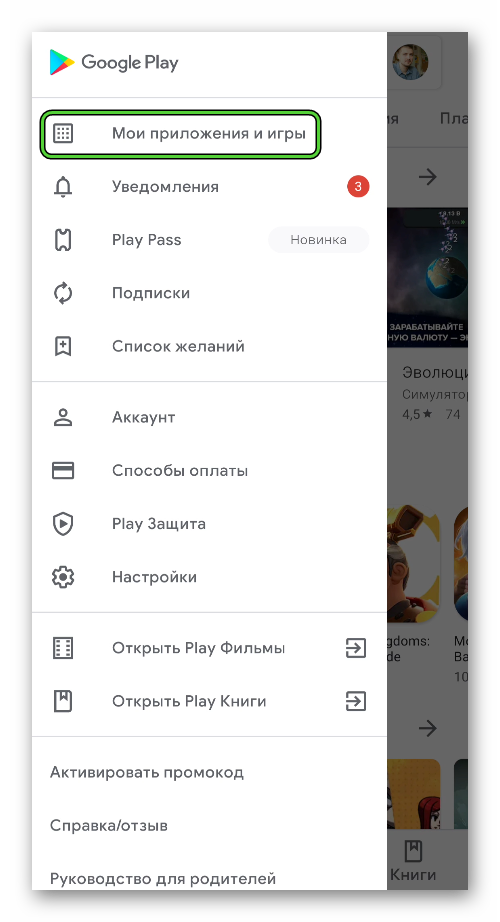
- На новой страничке переходим во вкладку «Обновления».
- Ищем графу WhatsApp в списке приложений.
- Тапаем по зеленой кнопке «Обновить».
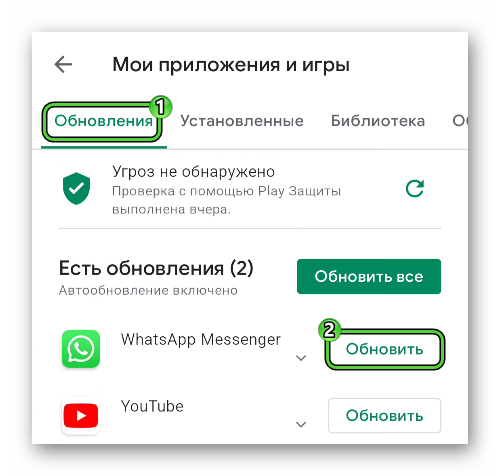
- Дожидаемся окончания процедуры.
На будущее вы можете включить автоматическое обновление мессенджера WhatsApp. Для этого:
Как обновить WhatsApp / Что делать если не обновляется
- Возвращаемся на главную страницу магазина приложений «PlayМаркет».
- Активируем область поиска.
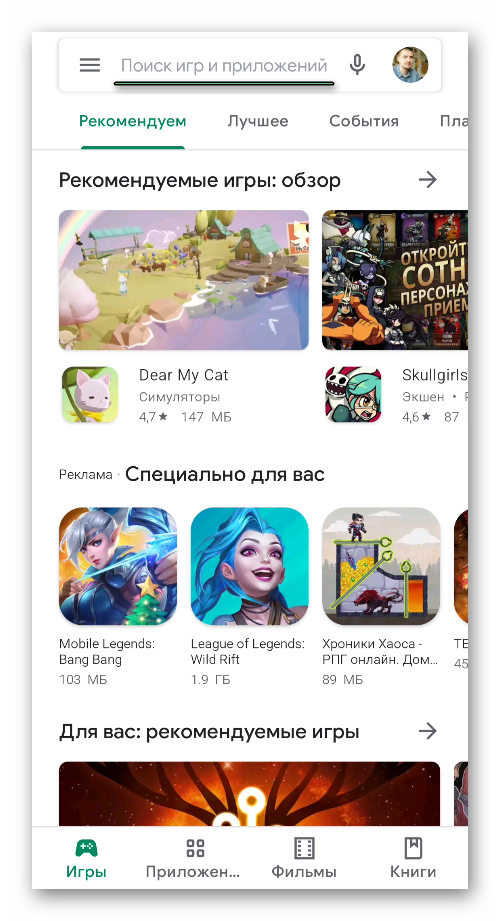
- Вводим туда запрос WhatsApp и тапаем по верхней ссылке.
- На новой странице нажимаем на название мессенджера.
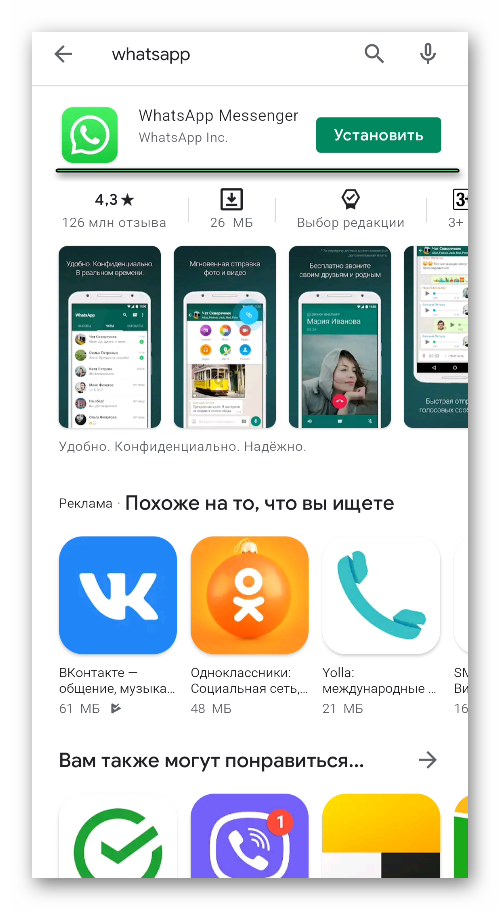
- Вызываем контекстное меню с помощью отмеченной иконки:
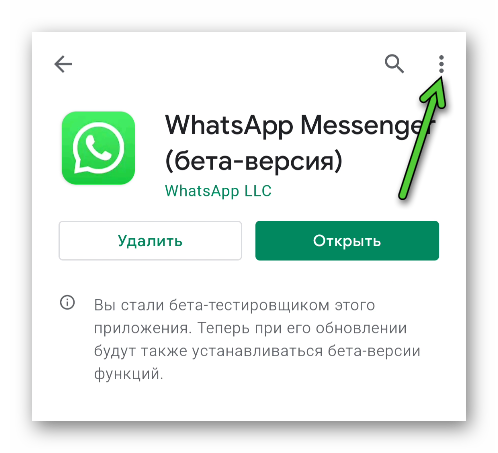
- Активируем опцию «Автообновление».
- Закрываем магазин.
Через официальный сайт мессенджера
Если предыдущий вариант вам по каким-либо причинам не подходит, обновить WhatsApp на Андроид-устройстве можно через официальный сайт. Оттуда нужно загрузить актуальную версию мессенджера в виде apk-файла и установить поверх нынешней.
- Запускаем браузер у себя на смартфоне или планшете.
- Тапаем по адресной строке и вводим туда ссылку whatsapp.com.
- Переходим на этот сайт.
- Листаем страницу в самый низ.
- Нажимаем на кнопку Android в разделе «Скачать».
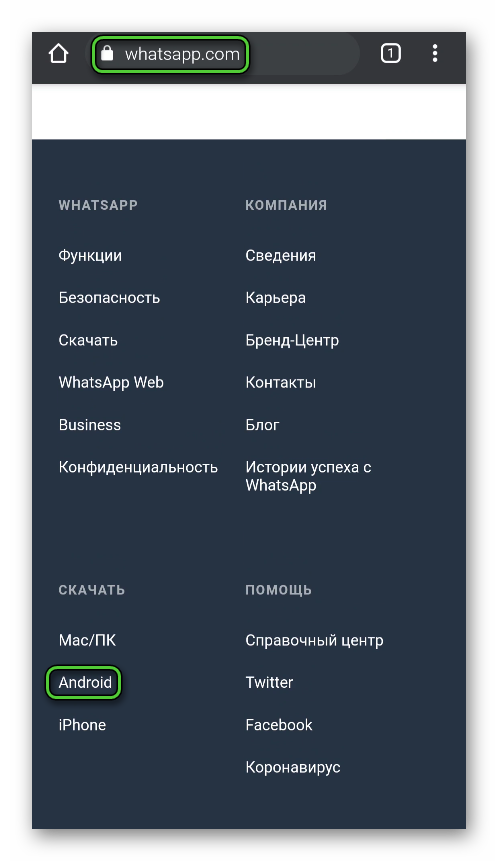
- Теперь нажимаем на «Скачать сейчас».
- Сохраняем файл WhatsApp.apk и запускаем его прямиком из браузера.
- Соглашаемся с установкой в новом окошке.
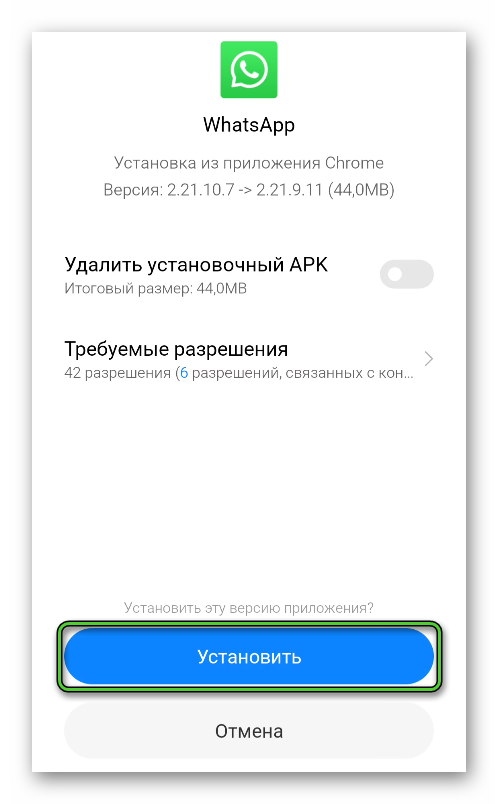
Подобным образом можно скачать Ватсап и со сторонних ресурсов, однако есть вероятность подцепить вирус или рекламного червя, а нам вряд ли это нужно.
Если с этим все понятно, давайте поговорим об обновлении WhatsApp на iOS.
Обновление на Айфоне
Основной способ для загрузки новой версии мессенджера для iPhone заключается в использовании магазина App Store, где Ватсап распространяется на бесплатной основе.
- Разблокируем смартфон и тапаем по иконке AppStore на рабочем столе.

- Активируем иконку «Обновления» в нижней части пользовательского окна.
- Ждем, пока система сформируем список установленных приложений.
- Пролистываем страничку в поисках мессенджера WhatsApp.
- Тапаем по кнопке «Обновить» напротив графы с ним.
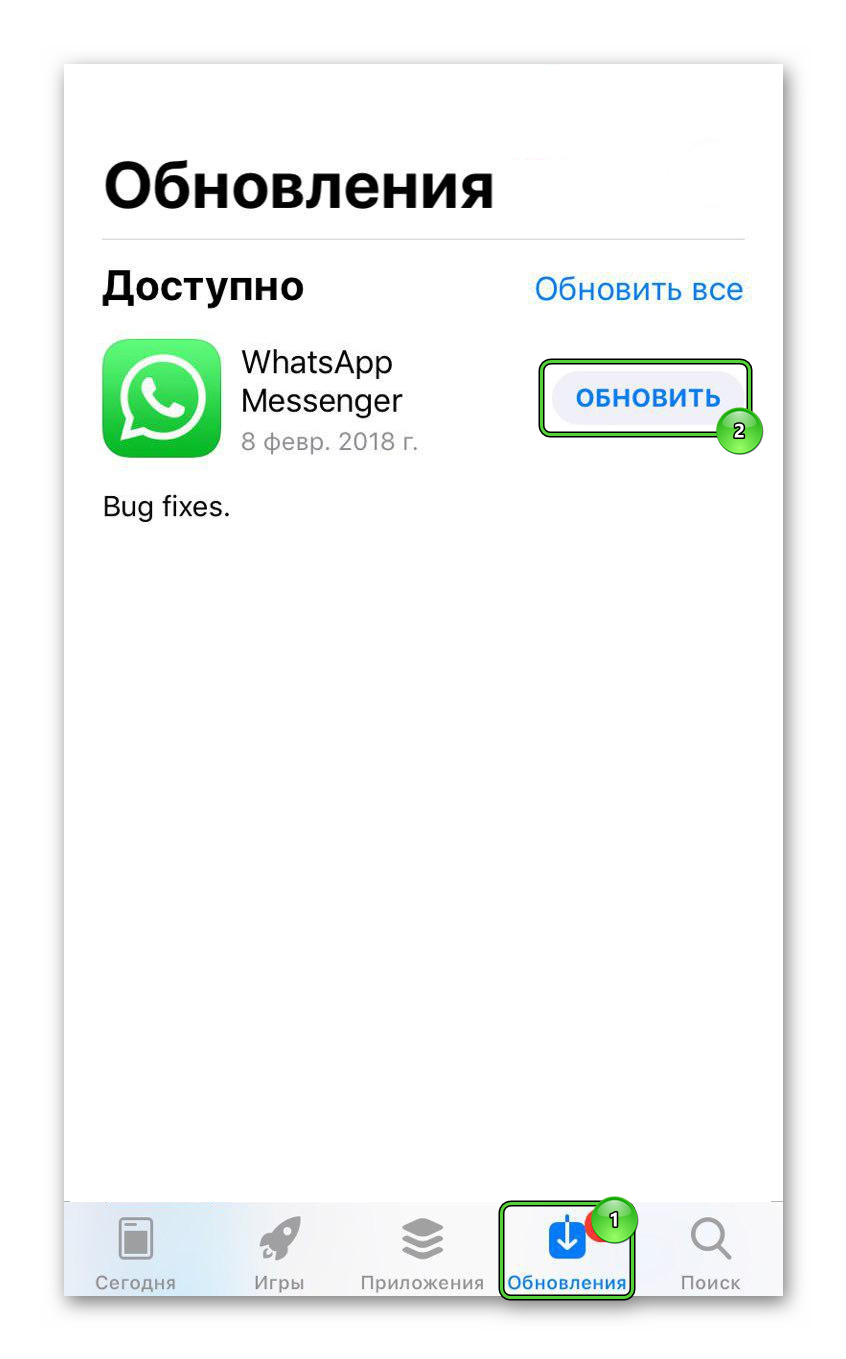
- Подтверждаем выполнение процедуры.
- Дожидаемся ее завершения.
Все сделано максимально удобно для пользователя. Однако в редких случаях при попытке запуска процедуры случаются ошибки. Рассмотрим основные сценарии.
Распространенные ошибки при обновлении
Есть масса причин неполадок и факторов, из-за чего не обновляется Ватсап. Рассмотрим их особенности и дадим рекомендации по устранению. Для удобства восприятия разобьем дальнейшее повествование на несколько логических блоков.
Недостаточно памяти
Требуется определенное количество свободной памяти на устройстве, что скачать новую версию Ватсапа или распаковать системные файлы. Если телефон «забит» приложениями и медиафайлами, то система попросту некуда устанавливать обновления. Очевидное решение – избавиться от лишних данных, удалить неиспользуемые приложения и в целом выполнить чистку устройства.
Некачественное интернет-соединение
Что ты не делай с памятью устройства, если подключение к Интернету нестабильно или скорость маленькая, проблема не решится. Если у вас мобильный интернет, проверьте количество доступного трафика, проследите за адекватностью настроек роутера, так как само устройство режет часть скорости.

Не исключено, что вы не можете обновить или скачать Ватсап из-за его блокировки на территории вашего государства. В таком случае поможет любой VPN-сервис, скачанный с Play Маркета. К слову, поговорим и о нем.
Забитость кэша Play Маркета
Часто проблема заключается в некачественной работе служб Google, в частности, официального магазина. Предлагаем очистить программный кэш и проверить работоспособность инструментов обновления Ватсапа.
Для претворения задуманного в жизнь:
- Разблокируем смартфон и тапаем по иконке в виде шестерни в шторке уведомлений.

- Пролистываем страничку до вкладки «Диспетчер приложений» или «Приложения».
- Открываем раздел «Сторонние», «Все приложения» или «Системные».

- Пролистываем созданный системой список установленного ПО.
- Тапаем по иконке «GooglePlayМаркет».
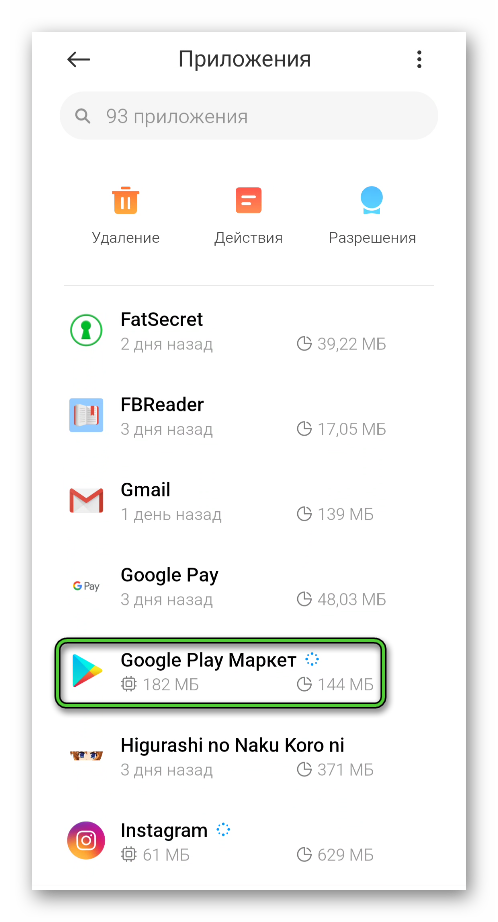
- Активируем кнопку «Очистить кэш».
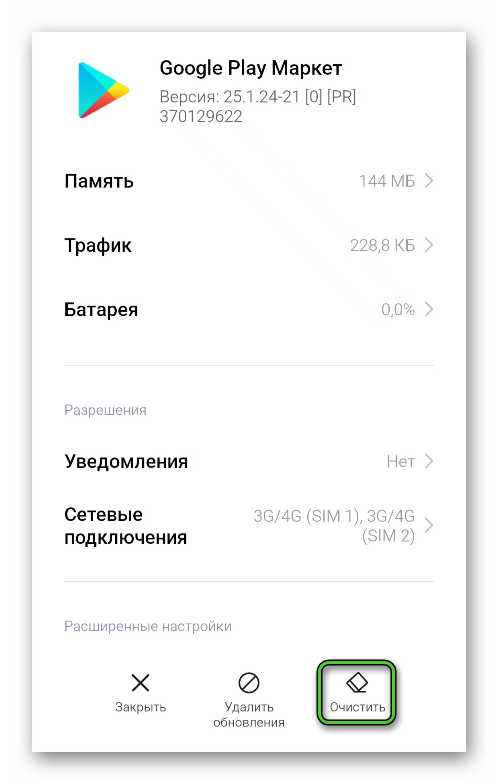
- Подтверждаем серьезность намерений.
- Аналогичные манипуляции делаем и для пункта «Очистить данные».
Встроенные алгоритмы выполнят свою часть работы, а мы заходим в магазин и запускаем процесс установки новой версии мессенджера.
Не обновляется Whatsapp на android
Недавно столкнулся с проблемой обновления популярной программы Whatsapp на телефоне с Android. После очередного запуска программы вышло сообщение, что данная версия Whatsapp устарела и необходимо её обновить на новую. Далее предлагалось установить на телефоне актуальную дату, если она не соответствует текущей. Но после нажатия кнопки загрузить обновление — загрузки не происходит. Простое удаление программы не решает проблемы, к тому же вы потеряете все свои чаты.
Решение проблемы.
1. Запустите на телефоне браузер Интернет.
2. Наберите в строке адрес разработчика Whatsapp —
и скачайте последнюю версию приложения с сайта.
3. Разрешите установку обновления. Для этого зайдите в Настройки -> Приложения -> Установите галочку — Неизвестные источники (Разрешить установку приложений не из Market). На некоторых моделях телефонов Настройки -> Расширенные настройки -> Конфиденциальность — Неизвестные источники (Разрешить установку приложений не из Market).
4. Запустите скаченный файл whatsapp.apk после загрузки. Далее нажмите Проверить и установить.
5. В Настройки -> Приложения -> Уберите галочку Неизвестные источники (Для запрета установки приложений не из Market).
6. После проделанных действий Whatsapp должен запуститься. Надеюсь Вам это поможет. Удачи!
Источник: dvteplo.ru
Зачем обновлять WhatsApp и как это сделать
С каждый обновлением мессенджер WhatsApp становится все лучше и совершеннее. В нем появляются новые опции, а также устраняются ошибки предыдущих версий. В результате приложение становится более удобным, надежным и стабильным.
Как правило, Ватсап обновляется автоматически. Однако с момента появления новой версии до автообновления может пройти много времени. Кроме того, в результате возникновения ошибки мессенджер может самостоятельно не обновиться. Поэтому время от времени нужно проверять обновления вручную.
Также проверить обновление необходимо в том случае, если приложение стало работать нестабильно, к примеру, выдает ошибку и закрывается. Еще один повод это сделать – вы заметили повышенный расход энергии приложением.

Как обновить Ватсап через магазин приложений
Обновить Ватсап проще всего при помощи Google Play или App Store, в зависимости от ОС. Процесс осуществляется в несколько простых шагов:
- Откройте Google Play или App Store на смартфоне.
- Наберите в поле поиска запрос WhatsApp и перейдите на страницу мессенджера.
- Если в вашем телефоне установлена не последняя версия мессенджера, возле значка Ватсап вы увидите кнопку Обновить. Коснитесь ее и дождитесь пока установится новая версия.
После установки обновления вы можете открыть мессенджер и пользоваться его последней версией.
Как обновить Ватсап вручную
Если у вас телефон марки Honor или Huawei, на котором нет сервисов Google, обновить мессенджер можно вручную. Для этого нужно выполнить следующие действия:
- Перейдите на официальный сайт www.whatsapp.com.
- Зайдите в настройки вашего браузера и включите полную версию сайта (версия для ПК).
- Зайдите в раздел сайта Скачать и тапните по картинке с изображением смартфона Android.
- На загрузившейся странице коснитесь зеленой кнопки Скачать.
- Подтвердите в смартфоне желание загрузить файл.
- Когда появится уведомление об успешной загрузке, коснитесь его и затем тапните по кнопке Обновить.
- Если система попросит предоставить разрешение на установку приложений из неизвестных источников, переведите ползунок в соответствующее положение и сохраните настройки.
- Еще раз тапните по кнопке Обновить.
- Дождитесь окончания обновления.
После того, как процесс завершится, вы увидите уведомление о том, что WhatsApp успешно обновлен.
При обновлении Ватсап возникает ошибка – что делать?
Иногда в процессе обновления возникает ошибка, в результате чего установить новую версию WhatsApp ни одним из вышеописанных методов не удается. Если возникла такая ситуациея, убедитесь, что на смартфоне имеется свободное пространство. Если хранилище заполнено «под завязку”, удалите ненужные файлы и приложения.
Если свободного места в памяти телефона достаточно, но приложение все равно не обновляется, мессенджер нужно удалить и затем снова установить. Процесс осуществляется в такой последовательности:
- Зайдите в Ватсап, откройте меню и коснитесь строчки Настройки.
- Зайдите в подразделЧаты и тапните по пункту Резервная копия чатов.
- Кликните по кнопке Резервное копирование , чтобы не потерять информацию в процессе переустановки приложения.
- Откройте настройки смартфона и зайдите в раздел Приложения.
- Перейдите в подменю Все приложения.
- Найдите среди списка строчку WhatsApp и тапните по ней.
- Коснитесь значка Удалить в виде мусорной корзины.
- Подтвердите удаление.
- Установите последнюю версию приложения любым из вышеописанных способов.
После установки откройте приложение, войдите в аккаунт. Когда мессенджер предложит восстановить данные из последней резервной копии, согласитесь.
Частые вопросы:
- WhatsApp скачать на компьютер и телефон
- Как загрузить новую версию мессенджера WhatsApp на телефон
- Не получается зайти в WhatsApp
- Второй номер в Ватсап на одном телефоне
Источник: whats-app.ru